ERR EMPTY RESPONSE serverul a întrerupt conexiunea fără a trimite date cum să remedieze
AnteriorÎn timp ce lucrează pe Internet, utilizatorul poate întâlni o situație în care, când încearcă să acceseze un anumit site, primește un mesaj de eroare de server ERR_EMPTY_RESPONSE (eroare 324). În acest articol, vă voi spune care este eroarea ERR EMPTY RESPONSE, care sunt cauzele acesteia și cum să remediați eroarea ERR EMPTY RESPONSE.
Eroare în browser ERR EMPTY RESPONSE
Conţinut
- 1 Care este eroarea ERR EMPTY RESPONSE
- 2 Cauzele erorii
- 3 Cum se remediază ERR_EMPTY_RESPONSE
- 4 Opțiunea 1. Goliți memoria cache și cookie-urile browserului
- 5 Opțiunea 2. Eliminați extensiile inutile
- 6 Opțiunea 3. Utilizați modul incognito
- 7 Opțiunea 4. Resetați browserul
- 8 Opțiunea 5. Reinstalați browserul
- 9 Opțiunea 5. Actualizăm setările de rețea
- 10 Opțiunea 6. Verificăm sistemul cu un antivirus
- 11 Opțiunea 7. Remediați erorile de registry
- 12 Opțiunea 8. Actualizăm driverele și instalăm actualizarea
- 13 Opțiunea 9. Modificați setările antivirus și firewall
- Concluzia 14
Care este eroarea ERR EMPTY RESPONSE
Eroarea „ERR_EMPTY_RESPONSE serverul a încheiat conexiunea fără a trimite date” este destul de rară și indică de obicei încetarea conexiunii cu serverul de la care nu au fost primite datele necesare. Pe lângă avertismentul în sine, poate fi menționat și motivul care împiedică transferul de date - de exemplu, diverse extensii de browser și alte opțiuni. După această problemă, eroarea 651 apare de obicei la conectarea la Internet, cum să împiedicați apariția acesteia, citiți în articol.
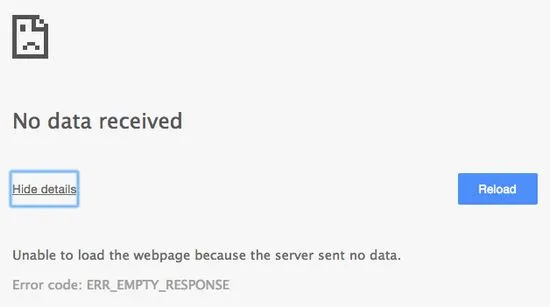
324 eroare de conectare la server
Eroarea ERR_EMPTY_RESPONSE este întâlnită în principal de utilizatorii browserului Google Chrome, există și cazuri înregistrate de această eroare pe browserul Yandex Opera șiFirefox. În browserul Chrome, există și o eroare Descărcare întreruptă la descărcarea extensiilor.
Motivele erorii
Această eroare a fost înregistrată pentru prima dată în 2011, iar acum experții identifică următoarele cauze ale erorii #324:
- probleme cu memoria cache a browserului;
- probleme cu setarile cookie-urilor;
- probleme cu diferite extensii de browser;
- probleme de malware;
- probleme cu registrul;
- probleme cu driverele învechite;
- probleme cu setările incorecte ale conexiunii la rețea.
Cum se remediază ERR_EMPTY_RESPONSE
Mai jos voi prezenta mai multe opțiuni pentru rezolvarea acestei erori la deschiderea unui URL. Înainte de a folosi sfaturile mele, încercați să reporniți browserul și computerul. Dacă acest lucru nu a ajutat, atunci urmați recomandările de mai jos.
Opțiunea 1. Goliți memoria cache și cookie-urile browserului
Deoarece memoria cache a browserului este una dintre cauzele acestei probleme, acesta trebuie șters.
Ștergerea istoricului din browser
Opțiunea 2. Eliminați extensiile inutile
Faceți clic pe pictograma setărilor Chrome (trei linii orizontale), apoi selectați „Instrumente suplimentare”, apoi „Extensii”. Eliminați extensiile inutile, lăsând doar pe cele mai necesare.
Opțiunea 3. Utilizați modul incognito
Încercați să utilizați modul incognito, care nu stochează date despre activitățile dvs. online. Click pepictograma setări, apoi selectați Fereastră incognito nouă.
Opțiunea 4. Resetați browserul
Puteți încerca să resetați browserul, pentru care mergem din nou la setări, selectam setări suplimentare și facem clic pe „Resetare” în partea de jos.
Opțiunea 5. Reinstalăm browserul
Dacă măsurile anterioare nu au ajutat la rezolvarea problemelor cu trimiterea datelor către server, încercați să dezinstalați complet browserul și apoi să îl instalați din nou. După dezinstalarea browserului prin instalarea și dezinstalarea programelor, accesați C:Users Username AppDataLocalGoogleChromeUser Data și ștergeți directorul implicit. După dezinstalare, instalați o nouă versiune a browserului.
Opțiunea 5. Actualizăm setările de rețea
Folosim linia de comandă pentru a depana setările de rețea.
- Faceți clic pe Start, introduceți cmd în bara de căutare, dar nu apăsați Enter, ci apăsați butonul drept al mouse-ului pe ceea ce apare în partea de sus a liniei cmd (imediat sub „Programe”).
- În meniu, selectați „Rulați ca administrator”.
- Apoi omorâm secvenţial următorul set de comenzi.
ipconfig /release ipconfig /all ipconfig /flushdns ipconfig /renew
netsh int ip set dns netsh winsock reset
Asigurați-vă că reporniți computerul după ce ați introdus aceste comenzi.
Opțiunea 6. Verificăm sistemul cu un antivirus
Încercați să vă scanați sistemul cu un antivirus puternic, cum ar fi Dr.Web Cureit!, Trojan Remover sau AVG. După finalizarea procesului de verificare, reporniți computerul.
Opțiunea 7. Remediați erorile de registry
Pentru a corecta erorile din registrul sistemului de operare, utilizați funcționalitatea programelor auxiliare - Adwcleaner, CCleaner, Regcleaner etc. Instalați unul dintre ele și alegeți o scanare completă a sistemuluiregistrul sistemului de operare. După verificarea și corectarea erorilor găsite, reporniți sistemul din nou.
Opțiunea 8. Actualizăm driverele și instalăm actualizarea
Actualizați driverele de sistem și instalați actualizările necesare de sistem dacă le aveți în coadă pentru a le instala. Unul dintre motivele pentru eroarea ERR_EMPTY_RESPONSE este o problemă cu driverele de sistem noi.
Opțiunea 9. Modificați setările antivirus și firewall
În unele cazuri, puteți încerca să dezactivați firewall-ul antivirus și să activați firewall-ul de sistem. Au fost cazuri în care a ajutat.
Concluzie
De obicei, problema cu această eroare este rezolvată prin instalarea unei versiuni noi a browserului sau prin ștergerea cookie-urilor cash. Dacă acest lucru nu a ajutat - încercați să actualizați setările de rețea sau să vă verificați sistemul cu un antivirus - problema poate să nu fie în browser, ci în setările mai generale ale sistemului de operare. Dacă ați folosit toate sfaturile și problema nu a dispărut, atunci scrieți o întrebare în comentariile articolului.
UrmătorulCitește și:
- Totul despre cum să-ți radi axilele pentru prima dată fără aparat de ras și fără iritații
- Țevi de oțel deformate la cald fără sudură
- Cum să scapi de celulită fără a merge la un salon de înfrumusețare
- Cum să găuriți o gaură într-o țiglă fără așchii și defecte
- Încheierea mătcilor fără transfer de larve, descriere și video